「iOS 11」にアップデートしたものの、動作に不具合が生じたり、いつも利用していたアプリが使えなくなったなど、何らかの理由でiOSをダウングレードして「iOS 10.3.3」に戻したいという方もいるかもしれません。
今回は、iOS 11をiOS 10.3.3にダウングレードする方法を紹介したいと思います。
なお、以下の手順の実行は、自己責任でお願いします。
「iPhoneを探す」をオフにする
まずはじめに、iOS 11をダウングレードするには、「iPhoneを探す」機能をオフにしておく必要があります。
iPhoneを探すをオフにするには、iPhoneの「設定」→「画面一番上のApple IDをタップ」→「iCloud」→「iPhoneを探す」を”オフ”にします。
ダウングレードはパソコンから
ダウングレードを行うには、パソコン版のiTunesを使います。
iPhone単体ではダウングレードできないので、パソコンが必要になってきます。
iOS 10.3.3のファームウェアのダウンロード
一度iOS 11にアップデートしたiPhoneをiOS 10.3.3に戻すためには、iOS 10.3.3の「ファームウェア」と呼ばれるファイルが必要になってきます。
パソコンのブラウザから下記のページにアクセスし、自分のiPhoneに合ったiOS 10.3.3のファームウェアをダウンロードして下さい。
※この時、「署名」に◯印が付いたファイルでなければダウングレードできないので気をつけて下さい。iOS 10.3.3の署名も×印になった場合、iOS 10.3.3へのダウングレードは出来なくなります。その為、ダウングレードを考えている方は早めに対応したほうがいいかもしれません。
ちなみにワタシのiPhoneの場合は「iPhone 7 Plus」になるので、上記ページの一覧の中から「iPhone 7 Plus(Global)-9.2」をクリックし、次に表示された一覧から「iOS 10.3.3」のファイルをクリックしてダウンロードします。
iTunesからiOS 11をiOS 10.3.3にダウングレードする
パソコンにiPhoneを繋げ、iTunesを立ち上げます。
画面上部にあるiPhoneのアイコンをクリックして下さい。
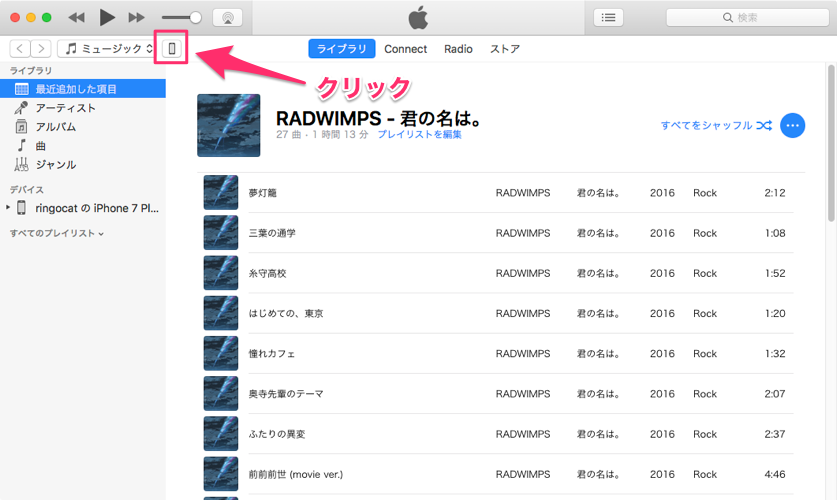
次に、iTunesから「iPhoneを復元」を選択するのですが、Macなら「Optionキー」を押しながら、Windowsなら「Shiftキー」を押しながら「iPhoneを復元…」をクリックして下さい。
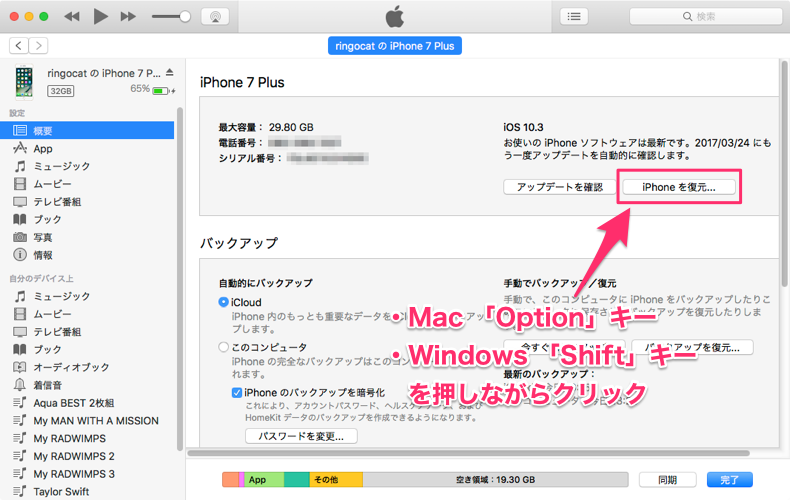
次の画面で、先ほどダウンロードしてきた「iOS 10.3.3のファームウェアファイル」を選択し開きます。
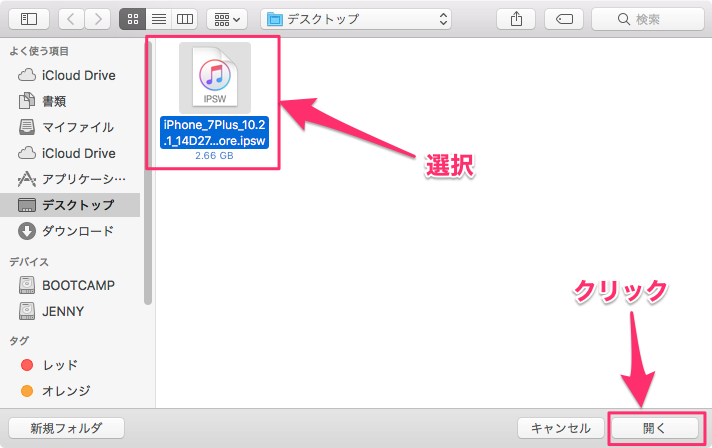
「復元」をクリックします。
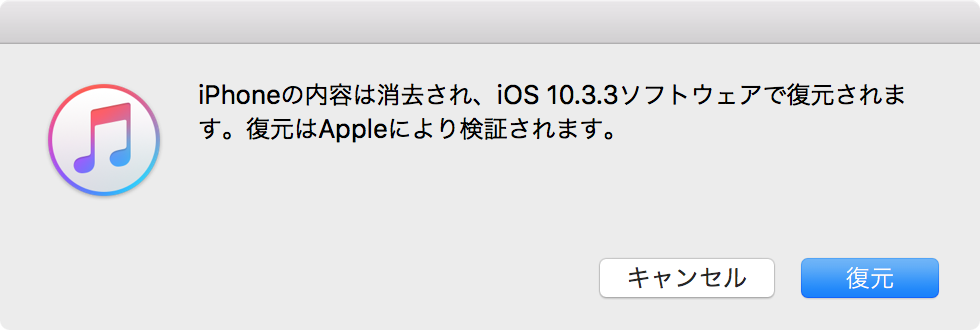
ソフトウェアの抽出と、iOS 10.3.3の復元が行われます。
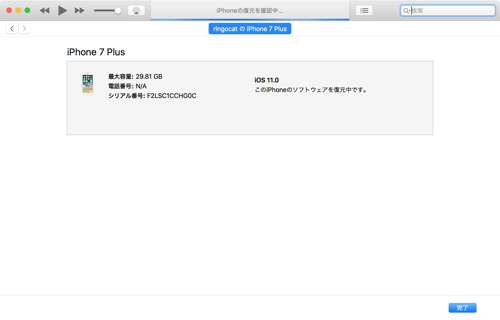
iPhoneをバックアップから復元する
無事iOS 10.3.3の復元が完了しiPhoneが再起動されたら、iPhoneをバックアップから復元しましょう。
バックアップからの復元方法は、iCloudにバックアップを保存している場合と、パソコンのiTunesにバックアップを保存している場合では少し違ってきますので、その方法を以下で紹介します。
iCloudに保存したバックアップからiPhoneを復元する方法
無事iOS 10.3.3の復元が完了しiPhoneが再起動されたら、iPhoneの設定を進めていき、下記の画面まで来たら「iCloudバックアップから復元」を選択して「iOS 10.3.3の復元ポイント」を選択して設定を進めていきましょう。
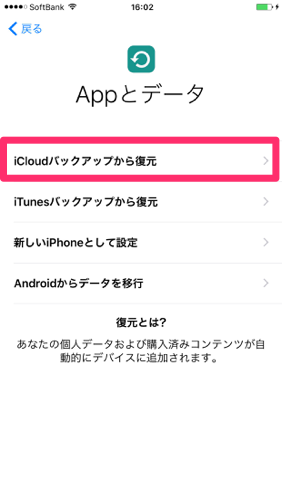
iTunesに保存したバックアップからiPhoneを復元をする方法
無事iOS 10.3.3の復元が完了しiPhoneが再起動されたら、iTunesが下記の画面に変わるまで待ちます。
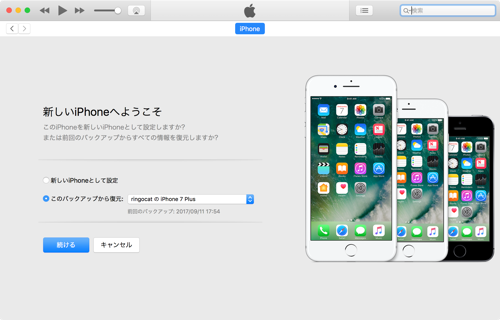
「このバックアップから復元」を選択し、「iOS 10.3.3の復元ポイント」からiPhoneを復元しましょう。
ちなみにこの時、iOS 10.3.3でバックアップした復元ポイントがなければ、iPhoneの復元はできないので注意が必要です。
その場合、「新しいiPhoneとして設定」を選択し、アプリなどは手動で入れ直す必要があります。
iOS 10.3.3でバックアップした復元ポイントがない場合、ダウングレードするかしないかは、よく考えてから行った方がいいでしょう。
途中、「キャリア設定のアップデート」について聞かれることがありますが、下記のウィンドウが出てきたら、「アップデート設定」をクリックすればOKです。
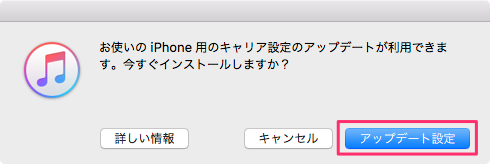
下記のウィンドウが出てきた場合は、「古いバックアップを使う」を選択します。
「新しいバックアップを使う」では、iOS 11のバックアップがある場合、そちらが使われてしまい、復元できませんと出てきます。

下記のウィンドウが出てきたら、iTunesにバックアップを保存する時に暗号化した時のパスワードを入力します。
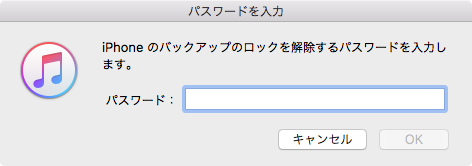
以上で、iOS 11をiOS 10.3.3にダウングレードして戻す方法を紹介しました。
それではみなさん、良いiPhone LIFEを!(^o^)/
 ringocat note
ringocat note 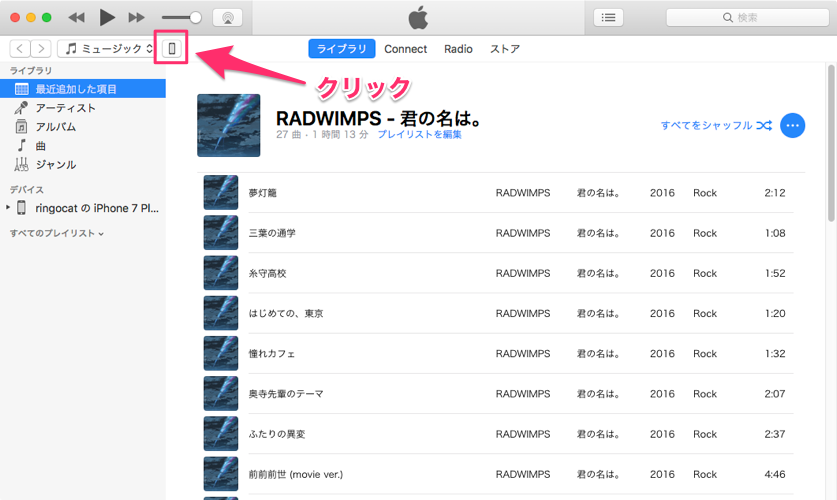

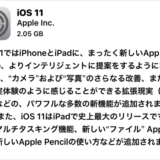
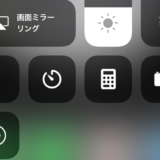
10.3にしたいもの 様
サイトの訪問とコメント、ありがとうございます!
現在、iOS 10.x.xの署名がアップルより発行されておりませんので、残念ながら上記の方法で現在はダウングレードできません。
よろしくお願い致します。
今現在もこのやり方ってできますか?
netabare2009 様
ブログの訪問とコメント、ありがとうございます!
不憫な状況をお察し致します。
どちらをインストールするかは、iPhoneの「設定」→「プライバシー」→「解析」→「解析データ」の中のどれかを開き、その中に「Hardware Model:」という項目があるのですが、そこに書かれてあるモデルの物をダウンロードし、インストールします。
ただ、現在はiOS 10の署名がアップルから発行されていませんので、残念ですがiOS 10へのダウングレードはできません。
iOSを常に最新の状態にすることで安定した状況を保てる場合もありますので、iOSをダウングレードできないなら、最新のものへアップデートし、利用アプリも見直し、利用することをお勧めします。
宜しくお願い致しますm(_ _)m
すいません、iphone7を使用していて
iOS 11にしたら色々おかしいので
iOS 10にダウングレードしたいのですが
現在はもうできないのですか???
また、IPSWのダウンロードページにある
iPhone 7 (Global)と、iPhone 7 (GSM)の
どちらをインストールすればいいかわかりません。
ご返答お願い致します。
2017.12.22
ありがとうございます!!
DG間に合いました!
iOS11のコントロールセンターに便利が付加されたものの、ネットワーク関連が一時停止になるだけでバッテリー消費を抑えたかったのでした。
通りすがりのおじさん 様
サイトの訪問とコメントありがとうございます!
DFUモードを使っても使わなくても、iPhoneが初期化され新しいファームウェアがインストールされるので、結果は同じように思えるんですよね。。。
DFUモードと言えば、最後の手段って感じがしますよね。
詳しく書かれていましたね。
当方もios11からios10.3.3のダウングレードを済ませていますが、他方のブログやサイトでは、DFUモードにしなさい!みたいな記事を必ず見かけますが、IPSWを選択して復元で問題なくダウングレード出来ています。
リカバリモードにする必要とは?と思っています。
ありがとうございました。